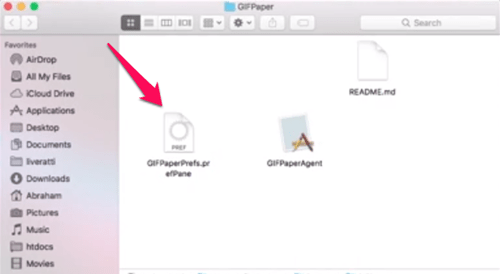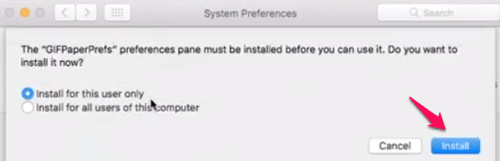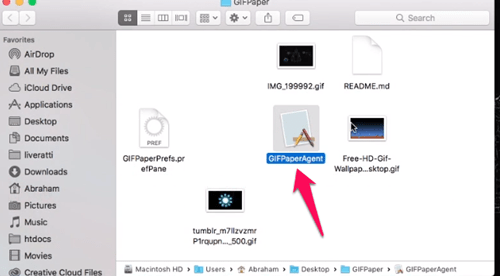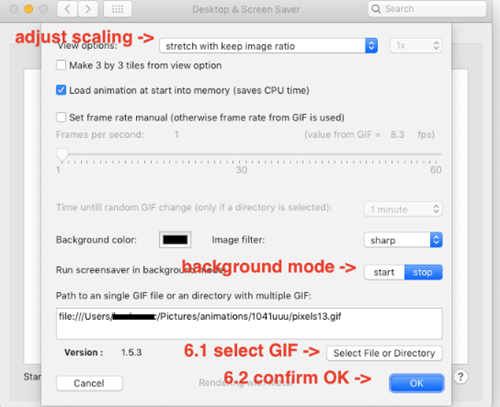GIF - это файлы в формате обмена графической информацией. Эти файлы наиболее широко известны как анимированные изображения, которые используются в социальных сетях как комические анекдоты. Но есть и много других применений.

Наличие таких же неподвижных обоев на вашем Mac может довольно быстро наскучить. Но знаете ли вы, что вы можете оживить свой экран и установить анимированный GIF в качестве обоев? В этой статье мы покажем вам, как именно это сделать.
Установка анимированных GIF-файлов в качестве обоев на вашем компьютере Mac
В операционной системе вашего компьютера (macOS) нет программного обеспечения, которое поддерживает установку анимированных GIF-файлов в качестве обоев или заставки.
Однако это не означает, что вы не можете установить дополнительные программы, которые могут вам помочь. Для этого в Интернете можно найти множество программ, но большинство из них либо полны ошибок, либо вообще не работают.
К счастью, мы нашли две программы, на которые вы определенно можете положиться. Эти программы также постоянно обновляются, поэтому пользователи могут пользоваться большим количеством функций почти каждый месяц. Кроме того, они совершенно бесплатны.
Давайте рассмотрим их обоих и посмотрим, что они собой представляют.
Прежде, чем мы начнем
Поскольку следующие руководства покажут вам, как загружать, устанавливать и использовать эти программы, убедитесь, что вы уже загрузили анимированный GIF по вашему выбору.
Вы можете искать желаемый GIF на таких сайтах, как GIPHY, Tenor и т. Д. Найдя понравившийся GIF-файл, щелкните его правой кнопкой мыши и выберите «Сохранить как».
Также неплохо создать свои собственные анимированные GIF-файлы. Существует множество онлайн-инструментов, которые позволяют создавать анимацию, просто добавляя свои изображения. Gif Maker - один из инструментов, который вы можете использовать.
GIFБумага
GIFPaper - одна из первых программ, которая позволила пользователям устанавливать анимированные GIF-файлы в качестве обоев на компьютерах Mac. В своих первоначальных версиях программа GIFPaper не считалась удобной для пользователя. Вам нужно было установить и настроить все вручную, и это заняло довольно много времени.
Вдобавок к этому эта программа использовала около 15% мощности процессора компьютера для отображения анимированного GIF. Необязательно быть технически подкованным, чтобы знать, что 15% - это слишком много.
Тем не менее, разработчики устранили большинство этих проблем, поэтому GIFPaper, который у нас сейчас, работает довольно хорошо.
Мы начнем с того, что покажем вам, как загрузить и установить это программное обеспечение.
ПРИМЕЧАНИЕ. Помните, что анимация всегда использует больше ОЗУ и ЦП, чем другие форматы. Таким образом, независимо от того, какую программу вы выберете, вы заметите, что ваш процессор работает сверхурочно.
Если у вас не такой мощный процессор и у вас старый компьютер Mac, вам не следует устанавливать анимацию в качестве обоев. Скорее всего, анимация будет медленной, и в конечном итоге вы можете повредить процессор (хотя это довольно сложно).
Загрузка, установка и использование GIFPaper
У GIFPaper нет официального сайта. Поэтому ссылка для скачивания, которую мы предоставим вам в этой статье, будет со стороннего веб-сайта. Хотя скачивать что-либо со стороннего веб-сайта не рекомендуется из соображений безопасности, эта ссылка имеет зеленый свет. Если эта ссылка перестает работать, вы можете проверить ее альтернативу.
Перейдите по ссылке и скачайте GIFPaper. Вот что вам нужно сделать, чтобы установить и использовать это программное обеспечение:
- Дважды щелкните установочный файл с именем GIFPaperPrefs.
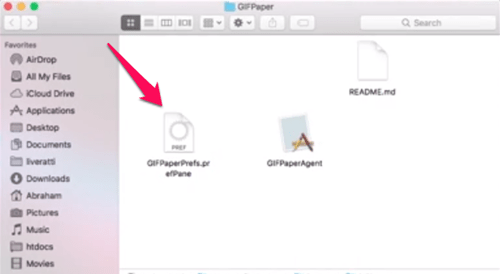
- Появится всплывающее окно с вопросом, хотите ли вы установить панель настроек GifPaperPrefs. Выберите нужный вариант (Установить только для этого пользователя или Установить для всех пользователей этого компьютера) и нажмите «Установить». Установка будет произведена за несколько секунд.
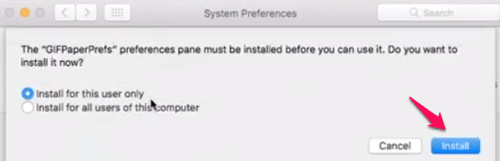
- Откройте установленную программу GIFPaperPrefs.
- Выберите «Обзор» на начальном экране и выберите GIF, который вы хотите установить.
- Выбрав GIF, вы можете настроить его выравнивание, масштаб и цвет фона.
- Запустите второй файл из папки, в которую вы скачали GIFPaper. Он называется GIFPaperAgent.
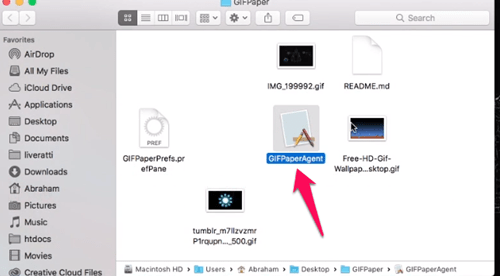
- Выберите «Открыть», и ваши анимированные обои в формате GIF должны быть установлены.
Анимированный GIF
AnimatedGIF - это программа, разработанная для Mac OSX / macOS, которая позволяет пользователям воспроизводить анимированные GIF-файлы. Изначально эта программа работала как заставка. Благодаря последним обновлениям AnimatedGIF может устанавливать анимированные фоны GIF на вашем компьютере Mac. Программное обеспечение теперь довольно стабильно и не использует столько ОЗУ или ЦП, но вы все равно должны быть осторожны, так как они варьируются от компьютера к компьютеру.
Во-первых, вам нужно скачать AnimatedGIF. Вы можете скачать программу отсюда.
Как видите, программа размещена на GitHub, где вы даже можете увидеть ее исходный код. Чтобы загрузить AnimatedGIF, щелкните нужный выпуск. Рекомендуется всегда выбирать последний выпуск (в данном случае выпуск 1.5.3), так как в нем есть все последние обновления.
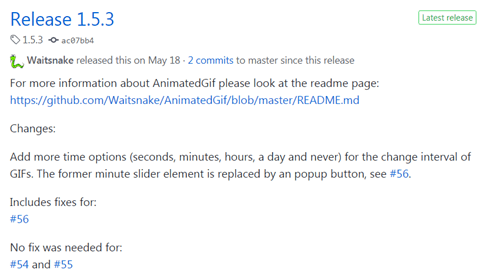
Прокрутите вниз до раздела Assets и загрузите zip-файлы AnimatedGif.saver и Uninstall_AnimatedGif.app. Вы также можете скачать исходный код, но это не обязательно.
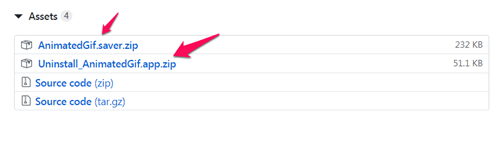
Вот как вы можете установить и использовать AnimatedGIF на вашем компьютере Mac:
- Разархивируйте загруженные файлы.
- Дважды щелкните файл AnimatedGIF.saver. После этого macOS спросит вас, хотите ли вы установить эту программу. Щелкните Установить.
- Зайдите в Системные настройки.
- Выберите Рабочий стол и Заставку.
- Оттуда выберите Заставка AnimatedGIF.
- Нажмите на его Параметры заставки.
- Выберите GIF, который хотите использовать. Вы также сможете настроить приличное количество настроек из этого окна.
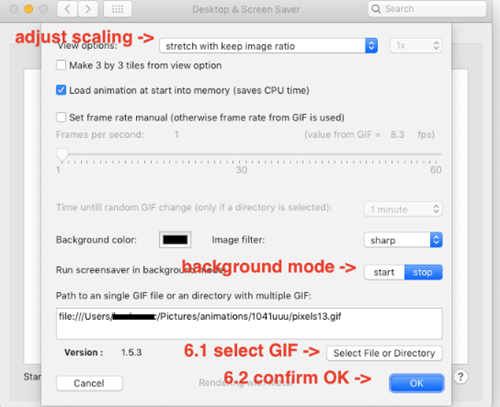
Настройте свой компьютер Mac обои
GIFPaper и AnimatedGIF позволяют настраивать обои вашего Mac, задавая анимированные GIF-файлы, а не неподвижные фоновые изображения. Теперь вы знаете, что вам нужно сделать, чтобы установить и использовать эти программы. Выберите программу, которую вы считаете более простой в использовании, и получайте удовольствие.
Стоит еще раз отметить, что GIF и другие анимации используют больше мощности процессора и оперативной памяти, поэтому ваш компьютер может работать медленнее.
Какую из этих двух программ вы выберете? У вас уже есть идеальный GIF-файл для ваших новых обоев? Дайте нам знать в комментариях ниже.